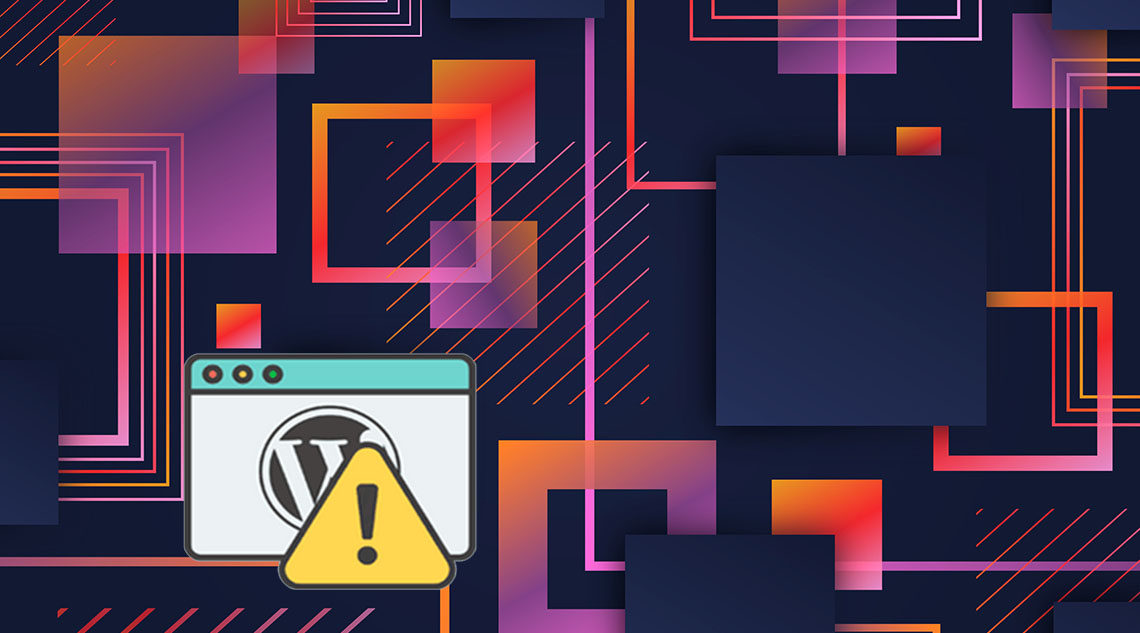
Вы видите «Невозможно установить ошибку безопасного соединения» в WordPress? Это распространенная ошибка WordPress, которая обычно возникает, когда вы пытаетесь установить или обновить плагин или тему WordPress из официального каталога WordPress.org. В этой статье мы покажем вам, почему возникает эта ошибка и как легко исправить ошибку безопасного соединения в WordPress.
^
Причины, по которым невозможно установить безопасное соединение в WordPress?
WordPress поставляется со встроенной системой управления обновлениями. Эта система регулярно проверяет наличие обновлений и показывает уведомления для установки обновлений плагина / темы.
Тем не менее, он должен подключиться к веб-сайту WordPress.org, чтобы проверить наличие обновлений или установить их. Из-за неправильной настройки вашего хостинг-сервера WordPress ваш веб-сайт может не подключиться к веб-сайту WordPress.org.
Это приведет к ошибке безопасного соединения, и вы увидите сообщение об ошибке, подобное этому:
^
^
При этом давайте посмотрим, как легко исправить ошибку безопасного соединения в WordPress.
Исправление ошибки безопасного соединения в WordPress
Есть несколько способов исправить неожиданную ошибку безопасного соединения в WordPress. Вы можете попробовать одно из следующих решений в зависимости от вашей ситуации.
Проблемы хостинга и сервера
Если ваш сервер общего хостинга подвергается DDoS-атаке, то, скорее всего, истечет время ожидания соединения с WordPress.org, что приведет к ошибке безопасного соединения.
В этом случае вы можете подождать несколько минут и повторить попытку. Если ошибка не устранена, вам необходимо обратиться в службу поддержки вашей веб-хостинговой компании.
Проблема подключения к облачному или VPS-серверу
Если вы работаете в облаке или на VPS-хостинге, возможно, ваш сервер не может подключиться к WordPress.org из-за некоторых проблем с DNS.
В этом случае вы можете указать свой сервер напрямую на серверы WordPress.org. Вам нужно будет подключиться к вашему серверу, используя SSH.
SSH – это сокращение от защищенной оболочки, которая представляет собой зашифрованный протокол, который позволяет вам подключаться к вашему серверу с помощью инструментов командной строки.
Пользователи Windows могут использовать инструмент под названием PuTTy, тогда как пользователи Mac / Linux могут использовать приложение терминала.
Вам понадобятся учетные данные для входа в учетную запись с доступом к вашей учетной записи хостинга. Вы можете получить эту информацию из панели управления cPanel своей учетной записи хостинга или спросить своего поставщика услуг веб-хостинга.
В терминале вы можете подключиться к вашему серверу следующим образом:
^
Не забудьте заменить имя пользователя своим именем пользователя, а example.com – своим именем домена.
После подключения вам нужно выполнить следующую команду:
^
Это откроет файл, и вам нужно будет добавить следующий код в нижней части файла:
^
Теперь вы можете сохранить свои изменения и выйти из редактора. Посетите ваш сайт, чтобы увидеть, если это решило ошибку.
Исправление ошибки безопасного соединения WordPress на Localhost
Если вы используете WordPress на своем собственном компьютере (localhost), возможно, у вас не включено расширение cURL для PHP. Это расширение требуется для доступа к WordPress.org для обновления.
Вам нужно будет отредактировать файл php.ini на вашем компьютере. Этот файл обычно находится в папке PHP вашей папки Mamp, Xampp или WAMP.
Если вы работаете на компьютере под управлением Windows, найдите следующую строку:
; Расширение = php_curl.dll
Пользователям Mac и Linux придется искать эту строку:
; Расширение = curl.so
Теперь вам нужно удалить точку с запятой перед текстом, чтобы включить расширение. Не забудьте сохранить файл php.ini.
Наконец, не забудьте перезапустить сервер Apache, чтобы изменения вступили в силу.
Проверьте открытые порты в брандмауэре
Если расширение cURL правильно установлено на вашем локальном сервере, то следующий шаг – проверить брандмауэр подключения к интернету.
Брандмауэр вашего компьютера может блокировать исходящие соединения с локального сервера на WordPress.org. Если вы используете Windows, нажмите кнопку «Пуск» и выполните поиск брандмауэра Windows. Пользователи Mac могут найти настройки брандмауэра в Системных настройках »Безопасность и конфиденциальность
Вам необходимо добавить Apache в разрешенные программы вашего брандмауэра и разрешить как входящие, так и исходящие соединения.
^
Вам нужно будет перезапустить Apache, чтобы изменения вступили в силу.
Мы надеемся, что эта статья помогла вам устранить ошибку безопасного соединения WordPress. Возможно, вы также захотите ознакомиться с нашим пошаговым руководством по безопасности WordPress для начинающих.


